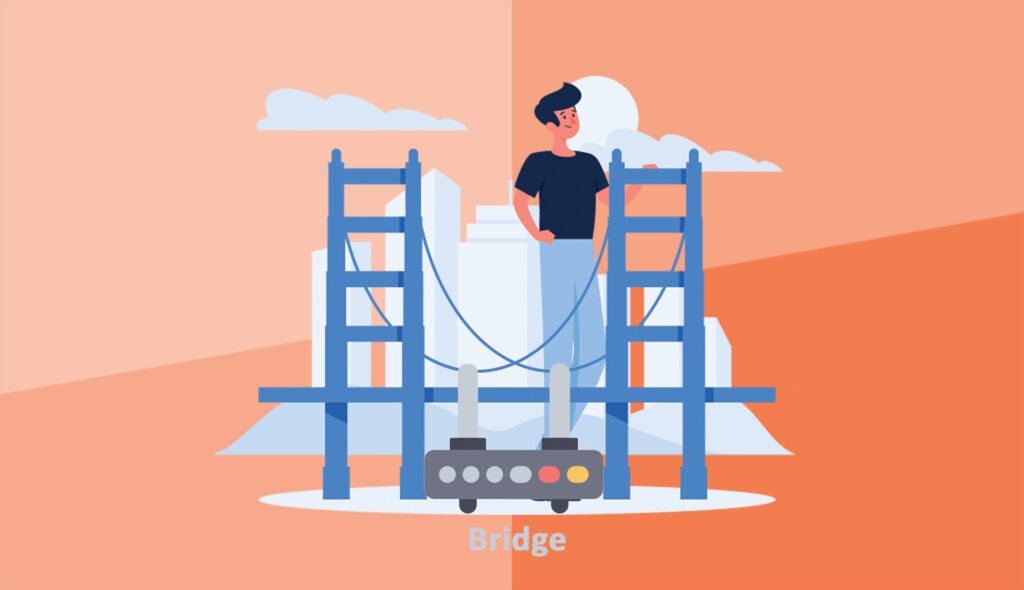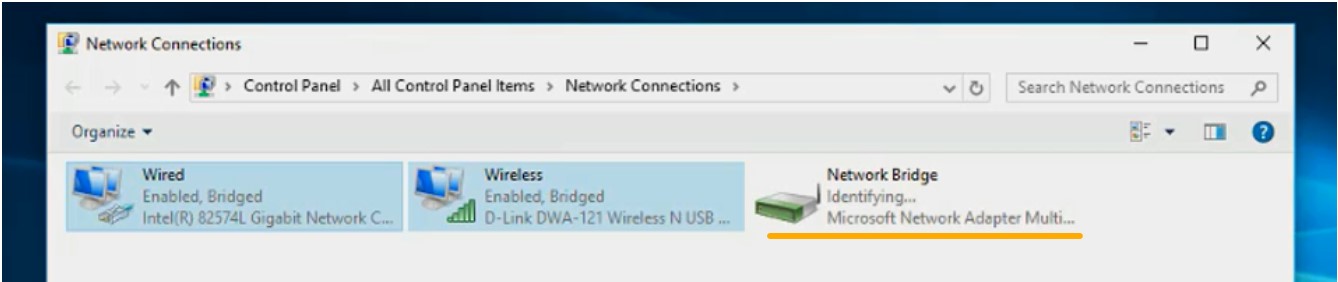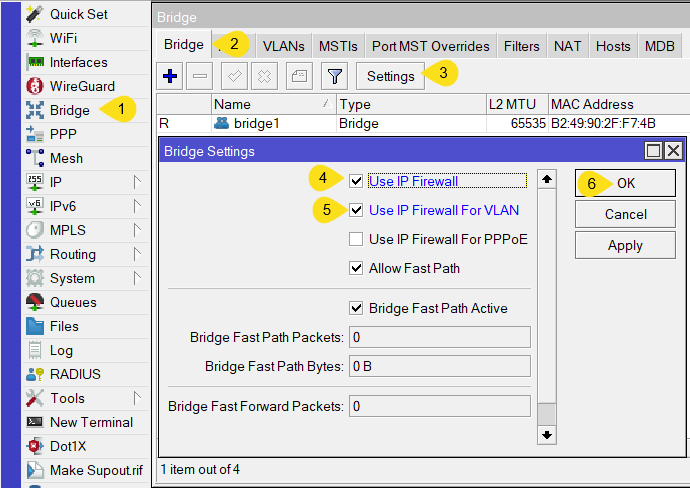در دنیای شبکههای کامپیوتری، اتصال و مدیریت ترافیک بین بخشهای مختلف شبکه از اهمیت بالایی برخوردار است. یکی از ابزارهای کلیدی که در این زمینه مورد استفاده قرار میگیرد، پل (Bridge) است. پلها به عنوان یک دستگاه شبکهای، نقش مهمی در تقسیم و مدیریت ترافیک شبکه ایفا میکنند. در این مقاله، به بررسی مفاهیم پایهای، کاربردها، مزایا و معایب پلها در شبکههای کامپیوتری خواهیم پرداخت.
Bridge چیست؟
بریج یعنی تبدیل چندین interface یک روتر از لایه 3 به لایه 2 (Data Link Layer) به طوری که اینترفیسهای بریجشده ماهیت روتری و عملکرد مسیریابی IP Routing خود را از دست بدهند و مثل یک سوئیچ عمل کنند، در این حالت مبادله دادهها بر اساس آدرسهای MAC انجام میشود و دستگاه مکآدرسها را در جدولی به نام Bridge Table ذخیره میکند.
قبلا هر interface روتر یک Broadcast Domain جدا گانه محسوب میشد اما هنگامی که اینترفیسها در یک Bridge قرار میگیرند، دیوایس هایی که به اینترفیس های بریج شده با هم متصل باشند می تواند به یکدیگر بسته برادکست ارسال نمایند، همچنین تنظیماتی مانند DHCP Server، Hotspot، VPN Server و سایر سرویسها که قبلاً روی اینترفیسهای مستقل پیکربندی شده بودند، باید روی بریج انجام شوند.
از لحاظ سختافزاری، بریج میتواند یک دستگاه مستقل باشد؛ اما امکان ایجاد نرمافزاری آن نیز وجود دارد. به عنوان مثال، در ویندوز میتوان به سادگی دو یا چند اینترفیس را از طریق قابلیت Bridge به هم متصل کرد و شبکهای یکپارچه ایجاد نمود.
وظایف و مزایای بریج در شبکه
- تقسیم شبکه: بریج شبکه را به چند بخش کوچک تقسیم میکند که باعث کاهش برخوردهای شبکه میشود.
- مدیریت ترافیک: با بررسی آدرسهای MAC، ترافیک دادهها را تنها به بخشهای موردنیاز هدایت میکند.
- افزایش کارایی: با کاهش تراکم ترافیک و بهینهسازی مسیر دادهها، کارایی شبکه افزایش مییابد.
- پشتیبانی از پروتکلهای استاندارد: بریج با اکثر پروتکلهای استاندارد شبکه سازگار است.
- کاهش بار روی Backbone: با توزیع ترافیک داده در بخشهای مختلف شبکه، فشار روی Backbone شبکه کاهش مییابد.
انواع Bridge
- Bridge ساده (Transparent Bridge):
- بدون نیاز به تغییر در تنظیمات کلاینتها عمل میکند.
- بهصورت خودکار آدرسهای MAC را یاد میگیرد و جدول مسیریابی ایجاد میکند.
- Bridge از نوع Learning:
- قابلیت یادگیری آدرسهای MAC را دارد و مسیر بهینه برای ارسال دادهها را پیدا میکند.
- Bridge از نوع Filtering:
- قابلیت فیلتر کردن ترافیک ناخواسته را دارد.
- Bridge از نوع Wireless:
- برای اتصال شبکههای بیسیم به شبکههای سیمی استفاده میشود.
نحوه کار Bridge
- یادگیری (Learning): Bridge آدرس MAC دستگاهها را با بررسی بستههای ورودی یاد میگیرد.
- تصمیمگیری (Forwarding): با بررسی جدول آدرسهای MAC، تصمیم میگیرد که بسته داده به کدام بخش ارسال شود.
- فیلتر کردن (Filtering): اگر بسته برای همان بخش شبکه باشد، بریج آن را فیلتر میکند.
- پخش (Flooding): اگر آدرس مقصد در جدول MAC وجود نداشته باشد، بسته به تمام پورتها ارسال میشود.
تفاوت Bridge با Switch
- تعداد پورتها: بریج معمولاً دارای تعداد پورت کمتری نسبت به Switch است.
- کارایی: Switch به دلیل داشتن حافظه و پردازنده پیشرفتهتر، عملکرد بهتری دارد.
- یادگیری: هر دو دستگاه قابلیت یادگیری آدرسهای MAC را دارند.
تفاوت بریج و روتر
-
عملکرد اصلی:
- Bridge: برای اتصال شبکههای جدا از هم در لایه دو (Data Link Layer) استفاده میشود و به دستگاهها اجازه میدهد مانند یک شبکه یکپارچه عمل کنند.
- Router: بستههای داده را به مقصد مشخص هدایت میکند و بهترین مسیر را بر اساس آدرسهای IP انتخاب میکند.
-
پروتکل مسیریابی:
- Bridge: دادهها را بر اساس آدرسهای MAC در لایه 2 (Data Link) منتقل میکند.
- Router: مسیریابی بر اساس آدرسهای IP در لایه 3 (Network) انجام میشود.
-
دسترسی به محتوای بسته:
-
- Bridge: نمیتواند به محتوای داخلی بستهها دسترسی داشته باشد.
- Router: با بررسی محتوای بستهها مسیر مناسب را تعیین میکند.
-
-
پروتکل جلوگیری از حلقه:
- Bridge: از پروتکل Spanning Tree Protocol (STP) برای جلوگیری از حلقه استفاده میکند.
- Router: به دلیل استفاده از الگوریتمهای پیشرفته مسیریابی نیازی به چنین پروتکلی ندارد.
-
تقسیمبندی شبکه:
- Bridge: شبکه را تقسیم نمیکند و دستگاههای متصل به آن در یک دامنه انتشار (Broadcast Domain) قرار دارند.
- Router: دامنه انتشار را جدا کرده و تقسیمبندی شبکه را انجام میدهد.
کاربردهای بریج در شبکه
- اتصال چندین LAN: برای گسترش شبکههای محلی و اتصال بخشهای مختلف به کار میرود.
- ایجاد شبکههای ترکیبی: اتصال شبکههای سیمی و بیسیم با استفاده از Wireless Bridge.
- افزایش امنیت: با فیلتر کردن ترافیک ناخواسته، امنیت شبکه بهبود مییابد.
- مدیریت ترافیک: کاهش بار ترافیکی با هدایت هوشمند بستههای داده.
چالشهای استفاده ازBridge
- مقیاسپذیری: بریج برای شبکههای بزرگ مناسب نیست.
- تاخیر: ممکن است در صورت افزایش ترافیک، تاخیر در انتقال داده ایجاد شود.
- امنیت: اگر به درستی پیکربندی نشود، ممکن است باعث نقض امنیتی شود.
مراحل ایجاد Bridge در ویندوز و اتصال چندین کارت شبکه به هم به صورت لایه 2:
-
باز کردن تنظیمات شبکه:
- روی منوی Start کلیک کنید و Control Panel را باز کنید.
- به مسیر Network and Sharing Center بروید.
- گزینه Change adapter settings را از منوی سمت چپ انتخاب کنید.
-
انتخاب کارتهای شبکه:
- در صفحه باز شده، تمامی کارتهای شبکه (Ethernet یا Wi-Fi) سیستم را مشاهده خواهید کرد.
- با نگه داشتن کلید Ctrl، کارتهای شبکهای که میخواهید به یکدیگر متصل کنید (Bridge) را انتخاب کنید.
-
ایجاد Bridge:
- پس از انتخاب کارتهای شبکه، روی یکی از آنها کلیک راست کنید و گزینه Bridge Connections را انتخاب کنید.
- ویندوز عملیات بریج را انجام میدهد و یک اتصال جدید به نام Network Bridge در لیست کارتهای شبکه ظاهر میشود.
نکات مهم:
-
- پس از ایجاد بریج، تنظیماتی مانند IP Address و DHCP باید روی Network Bridge انجام شود، نه روی کارتهای شبکه جداگانه.
- در صورت نیاز به حذف Bridge، روی Network Bridge کلیک راست کرده و گزینه Delete را انتخاب کنید.
- اطمینان حاصل کنید که کارتهای انتخابشده فعال و به شبکه متصل باشند.
مثال کاربردی: فرض کنید سیستم های ویندوزی A و B و C هر سه به شبکه کابلی وصل باشند اما اینترنت نداشته باشند، اما شبکه C به یک شبکه وایرلس هم متصل باشد با بریج کردن نرم افزاری دو کارت شبکه وایرلس و شبکه کابلی سیستم C، سیستم های B و A از طریق بریج به اینترنت وایرلس متصل خواهند شد.
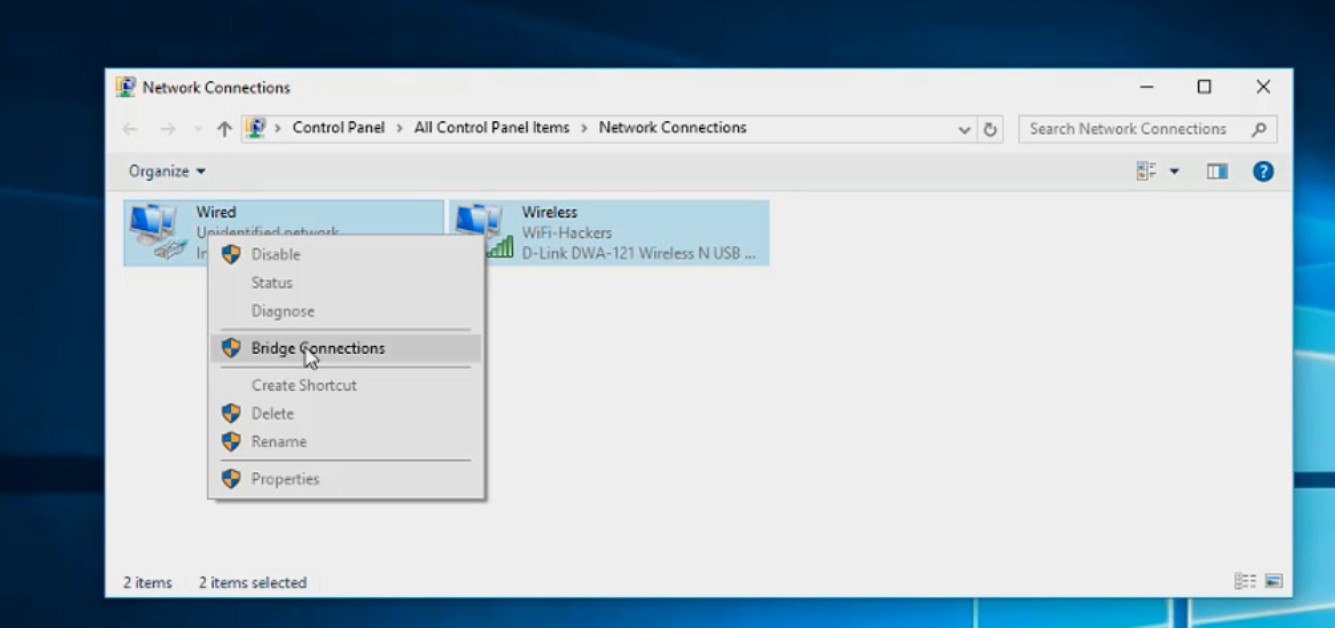
مراحل راهاندازی Bridge در MikroTik
- وارد رابط کاربری MikroTik شوید.
- از منوی سمت چپ به بخش “Bridge” بروید.
- بر روی “Add New Bridge” کلیک کنید.
- یک نام برای بریج انتخاب کرده و تنظیمات مربوطه را ذخیره کنید.
- اینترفیسهای مورد نظر را به بریج اضافه کنید.
- پس از اتمام عملیات یک اینترفیس جدید به نام بریج به اینترفیس ها اضافه خواهد شد.
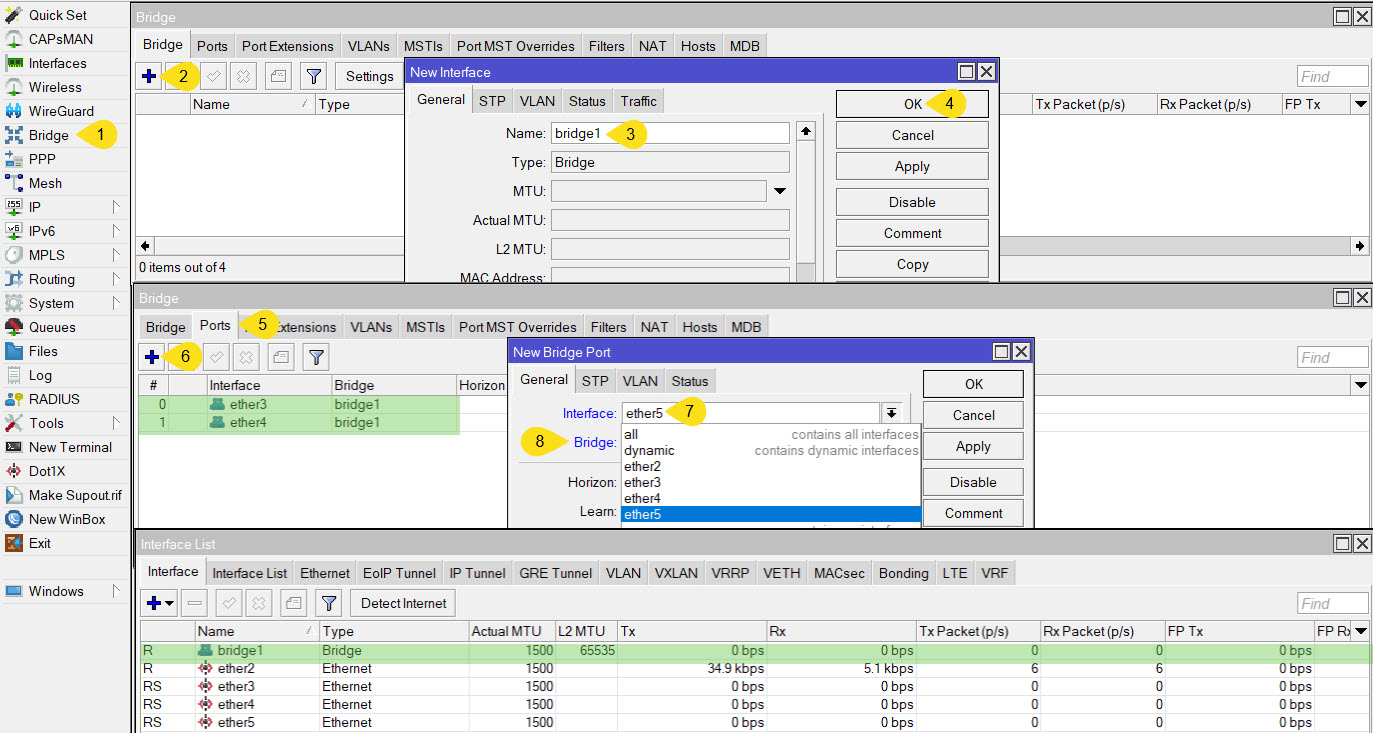
مثال1: فرض کنید یک ساختمان 4 طبقه داریم که شبکه هر طبقه از طریق سوئیچ آن به روتر اصلی متصل شده میخواهیم طوری این شبکه را تنظیم کنیم که کلاینتهای طبقه 4 و 3 و همچنین طبقه 2 و 1 بتوانند به صورت لایه دویی باهم ارتباط داشته باشند:
با استفاده از بریج کردن اینترفیس های شماره 4 و 3 و همچین 2 و 1 روتر میتوانید طبقات 3 و 4 و طبقات 2 و 1 را به سادگی به یکدیگر متصل کنید.
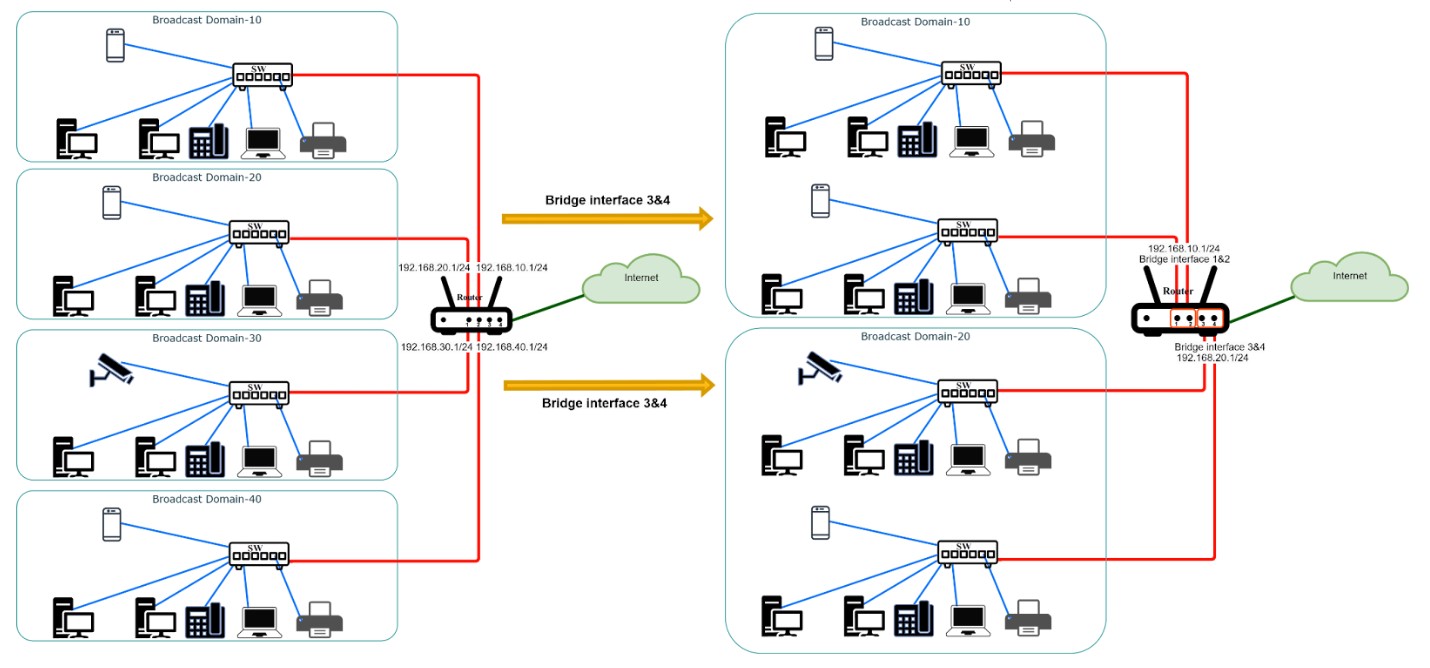
مثال ۲: درخواست IP از DHCP-Server روی پورت ۱ روتر توسط موبایل متصل به Access Point در طبقه دوم ساختمان
1- ایجاد Bridge بین اینترفیسهای Access Point
-
- پورتهای وایرلس Access Point که به موبایل و سوئیچ متصل هستند، باید در یک Bridge قرار بگیرند تا ارتباط بین آنها برقرار شود.
2- بریج کردن اینترفیسهای شبکه برای انتقال درخواستهای DHCP
-
- از آنجا که DHCP-Server روی پورت ۱ روتر فعال است، باید پورت ۱ و اینترفیسی که به سوئیچ، اکسس پوینت و موبایل متصل هستند، در یک Bridge قرار بگیرند تا درخواستهای DHCP موبایل بتوانند از طریق سوئیچ و اکسس پوینت به پورت ۱ روتر (DHCP-Server) برسند و آدرس IP دریافت کنند.
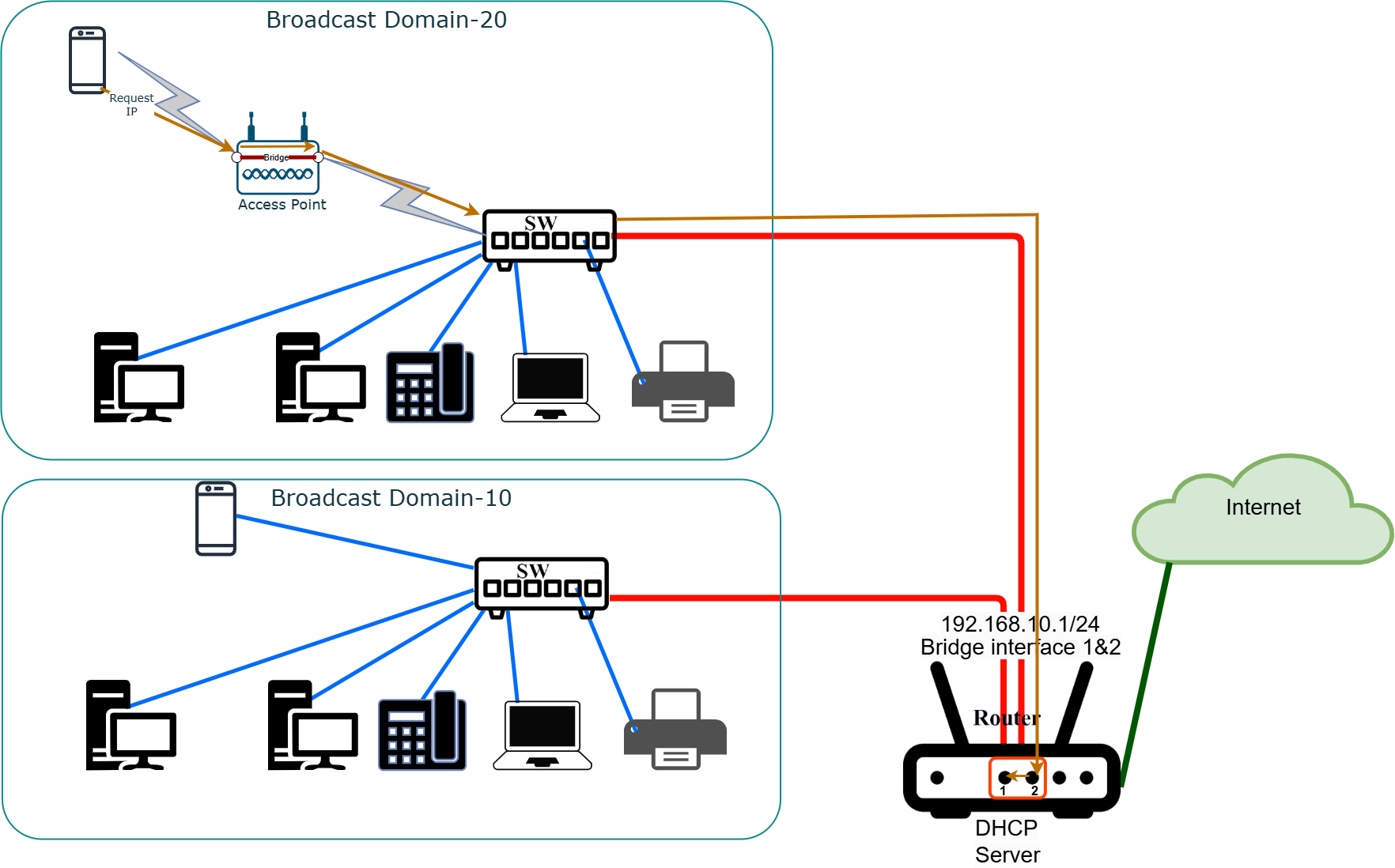
ارسال ترافیک Bridge به روتر:
وقتی چندین اینترفیس را در یک Bridge قرار میدهید، ترافیک بین آنها بهطور مستقیم و بدون دخالت روتر عبور میکند. در نتیجه:
- روتر نمیتواند فایروال، NAT یا مانیتورینگ روی این ترافیک اعمال کند.
- ترافیک در لایه 2 (Data Link Layer) پردازش میشود و نه در لایه 3 (Network Layer).
برای اینکه بستهها ابتدا وارد روتر شوند و سپس ارسال شوند، باید از IP Firewall Bridge Handling استفاده کنیم.
🚀 روش ارسال ترافیک Bridge در MikroTik:
با فعال کردن پردازش ترافیک در فایروال روتر مراحل زیر را انجام دهید:
- به Bridge -> Settings بروید.
- گزینه Use IP Firewall را فعال کنید.
- روی Apply و سپس OK کلیک کنید.
🔹 نتیجه: با این کار، تمام ترافیک عبوری از Bridge ابتدا به فایروال روتر ارسال شده و بررسی میشود. این امکان را میدهد که NAT، مانیتورینگ، فیلترینگ و دیگر تنظیمات لایه 3 روی ترافیک اعمال شود.
🚀 روش ارسال ترافیکBridge در لینوکس
در لینوکس، بهطور پیشفرض، Bridge فقط در لایه 2 کار میکند و بستهها را مستقیماً بین اینترفیسهای متصل به آن ارسال میکند. برای اینکه بستهها ابتدا وارد روتر شوند و بتوانیم آنها را در iptables فیلتر کنیم، باید Bridge Netfilter را فعال کنیم.
1-اطمینان از فعال بودن ماژولهای Netfilter روی Bridge:
modprobe br_netfilter
echo '1' > /proc/sys/net/bridge/bridge-nf-call-iptables
echo '1' > /proc/sys/net/bridge/bridge-nf-call-arptables
echo '1' > /proc/sys/net/bridge/bridge-nf-call-ip6tables2-افزودن تنظیمات بالا به فایل /etc/sysctl.conf برای دائمی کردن تغییرات با دستور زیر:
net.bridge.bridge-nf-call-iptables = 1
net.bridge.bridge-nf-call-arptables = 1
net.bridge.bridge-nf-call-ip6tables = 13- سپس برای اعمال تنظیمات اجرا کنید:
sysctl -p4-استفاده از iptables برای کنترل ترافیک عبوری ازBridge:
حالا میتوانید قوانین iptables را روی ترافیک عبوری از Bridge اعمال کنید. مثلاً برای مسدود کردن یک IP خاص:
iptables -A FORWARD -i br0 -s 192.168.1.100 -j DROPنتیجهگیری
بریج یکی از ابزارهای کاربردی و مهم در شبکههای کامپیوتری است که به مدیریت بهتر ترافیک و بهینهسازی اتصال بین بخشهای مختلف شبکه کمک میکند. در محیطهایی که نیاز به اتصال شبکههای کوچک و متوسط دارید، استفاده از بریج میتواند راهکاری ساده و کارآمد باشد. برای شبکههای بزرگتر پیشنهاد میشود از Switch و روترهای پیشرفته استفاده شود.